1、环境约束
win10 64为操作系统
idea2018.1.5
jdk-8u162-windows-x64
2、软件下载
百度网盘:
链接:https://pan.baidu.com/s/1gfnI8NqUYgYK1g0ULGIV2w
提取码:q9pl
3、前提约束
4、安装
(1)双击安装文件,出现如下图所示:

(2)点击“Next”,出现如下图所示:

(3)选择默认安装路径,点击“Next”,出现如下图所示:

(4)选中“64-bit launcher”,选中".java",点击“Next”,出现如下图所示:

(5)点击“Install”,出现如下图所示:

(6)进度条执行完毕【需要时间】,则安装成功,进入如下图所示:

(7)点击“Finish”,安装完毕。
5、配置
(1)安装成功之后,桌面出现Idea启动的快捷方式,双击,出现如下图所示:

(2)点击“OK”,出现如下图所示:
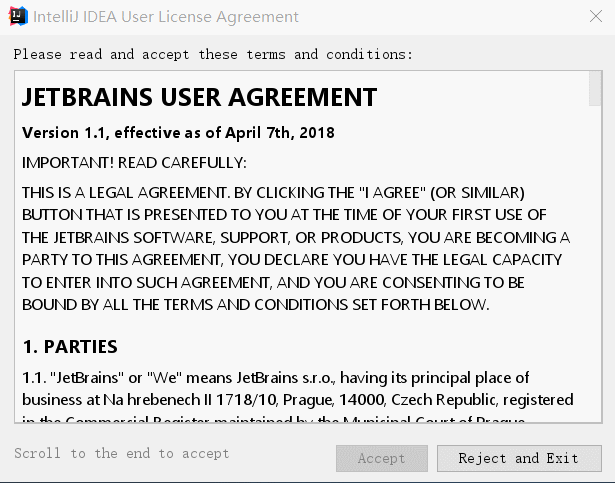
(3)滚动框拉到最下面,点击“Accept”,出现如下图所示:

(4)点击“Don't send”,出现如下图所示:
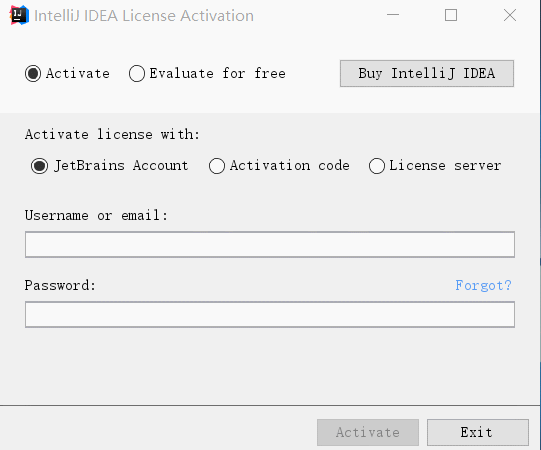
(5)选中“Evalute for free”,点击“Evalute”,出现如下图所示:
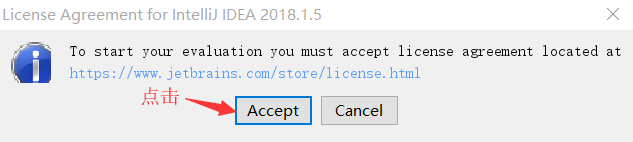
(6)点击“Accept”,出现如下图所示:

(6)点击“Skip Remaining and Set Defaults”,配置完成,接下来,创建项目。
6、创建项目
上面操作完成之后,将自动跳出如下图所示界面:

(1)点击“Create New Project”,出现如下图所示:
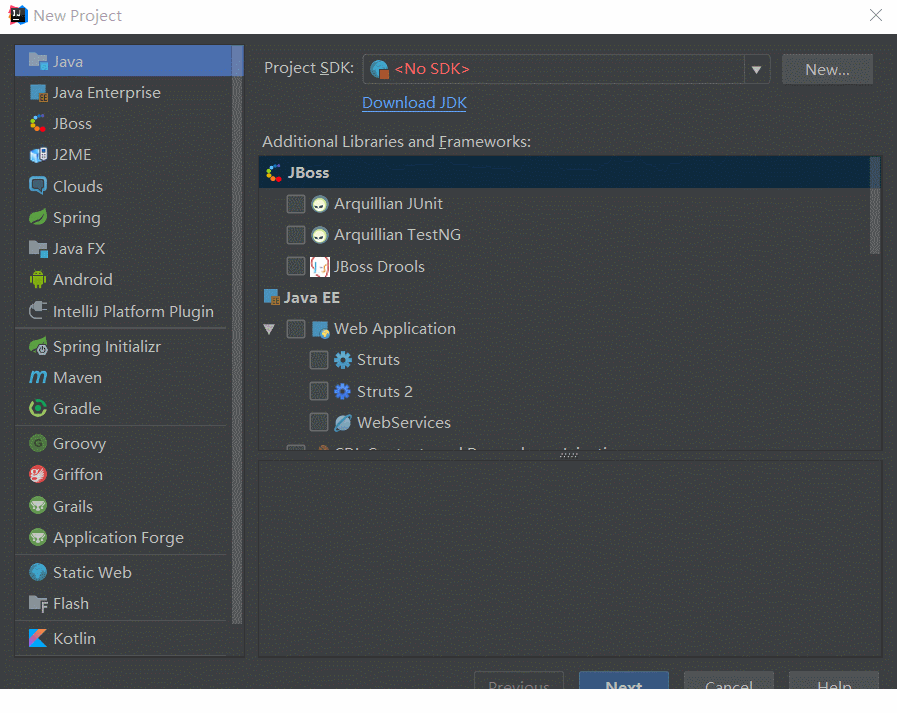
(2)点击“New”配置JDK-->点击“Next”-->选中“Create project from template”-->点击“Finish”-->输入“Project name”-->输入“Base package”-->点击“Finish”。至此,一个普通项目就创建成功了。等待一段时间,将出现如下图所示界面:

(3)如下图所示“点击右下角小框,显示出项目结构”-->"打开Main文件"-->"打印一句话"-->“鼠标右键,选择Run 'Main'”,等待执行结果即可。
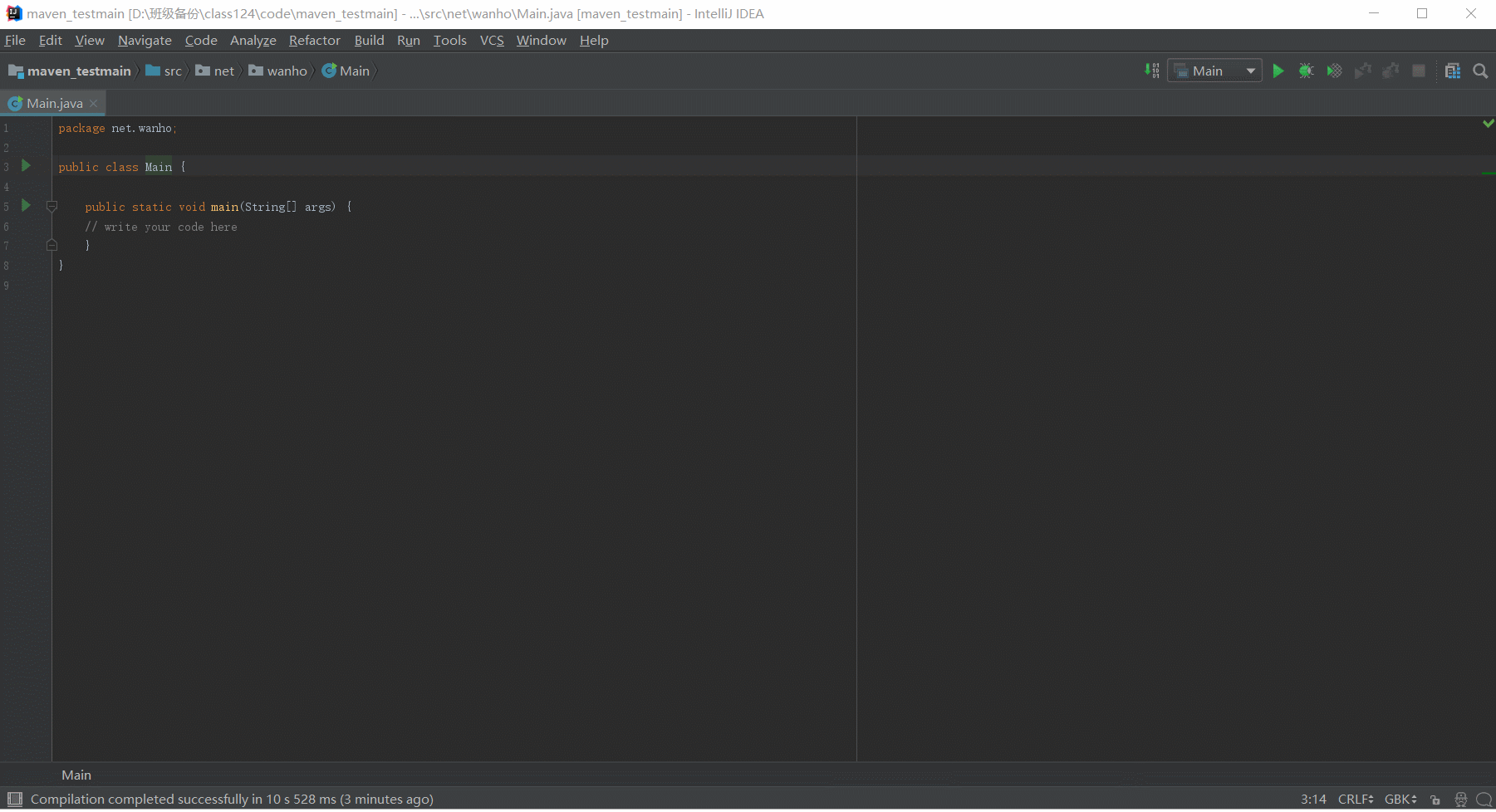
至此,我们完成了idea的安装,通过idea,我们也创建了一个普通项目。






















 784
784











 被折叠的 条评论
为什么被折叠?
被折叠的 条评论
为什么被折叠?








